海外の伝票作成には様々なツールがありご紹介しますが、最も基本となるのが、日本郵便が提供する「国際マイページサービス」です。ここの使い方を理解しないと伝票作成サービスでもちんぷんかんぷんになりますので、まずはしっかり抑えましょう。

eBayアカウントが高値で売れる?
eBayアカウントは高く売れます。もしいらないアカウントがあれば査定してみるのもおすすめです。実体験をまとめました↓
>>>【実体験】eBay辞めたい…→アカウントが700万円で売れた詳細
EMS等国際郵便を送る時の伝票を作成するために便利なツールが、日本郵便が運営している伝票作成サイト「国際マイページ」サービスです。
基本的にこのサービス1つであらゆる関連伝票を作成できます。
今回はこの国際マイページの使い方を説明します。
国際マイページの使い方!伝票発行までを解説
①国際マイページのサイトで会員登録する
こちらから国際マイページのサイトに移り、会員登録を行います。
個人か法人どちらかを選んでクリック。
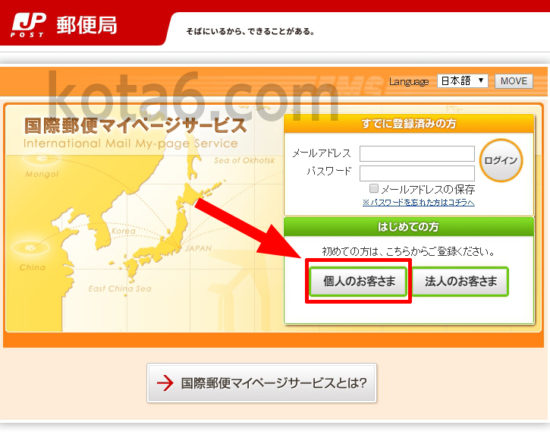
会員登録情報を入力します。
なかなか長いですが、記入例に沿って情報を入力してください。
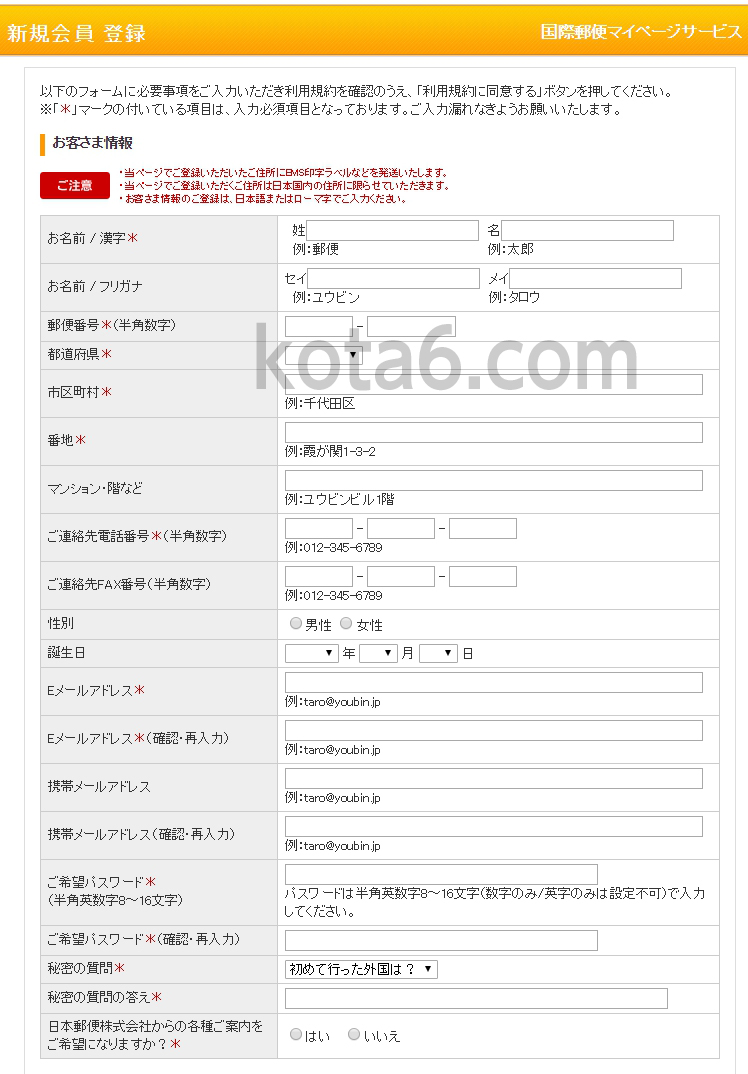
すべて入力したら、登録が完了されます。
②住所を入力
次に、メールアドレスと入力したパスワードでログインしましょう。
まず初めに、自分の住所を入力します。
一度入力すると次回以降自動的にラベルに反映されますので、最初に必ず行いましょう。
左下の「ご依頼主登録」をクリック。
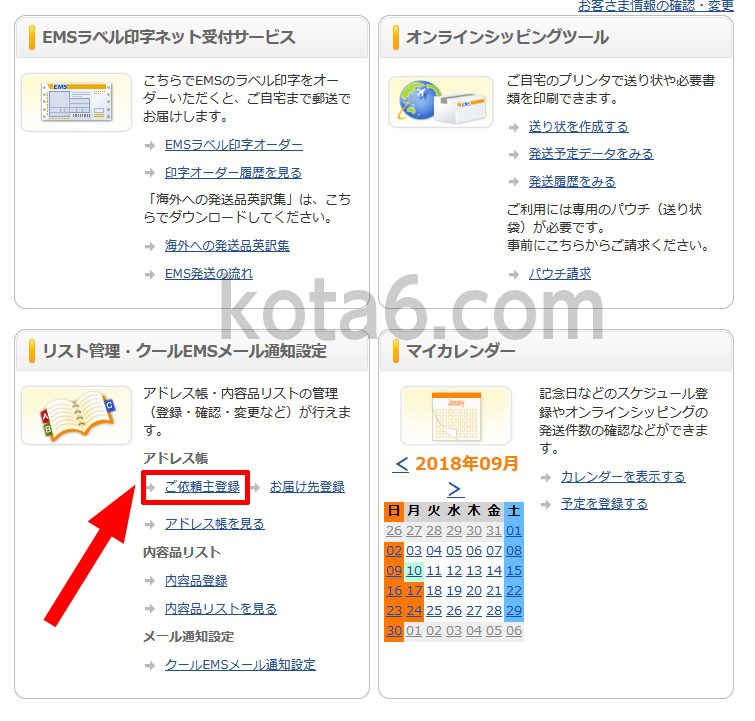
英語で項目ごとに沿って住所を入力します。
住所の英語表記は日本と逆です。こちらの変換サイトで変換してペーストでもOKです。
http://judress.tsukuenoue.com/
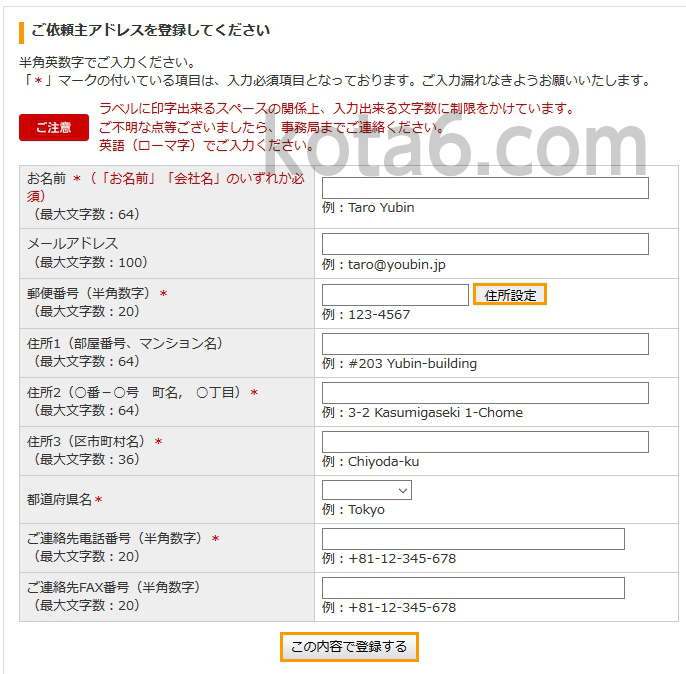
これで住所登録が完了しました。
③送り状の作成(相手先住所を入力)
では実際に送り状を作成していきます。
「送り状を作成する」をクリック。
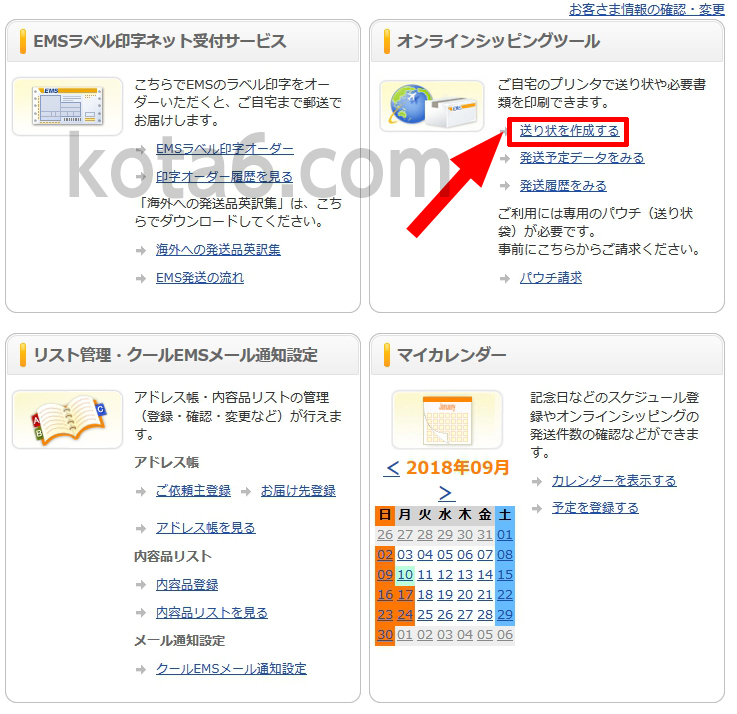
先ほど登録した住所と氏名が反映されています。
ですので、そのまま「お届け先の選択へ」をクリック。
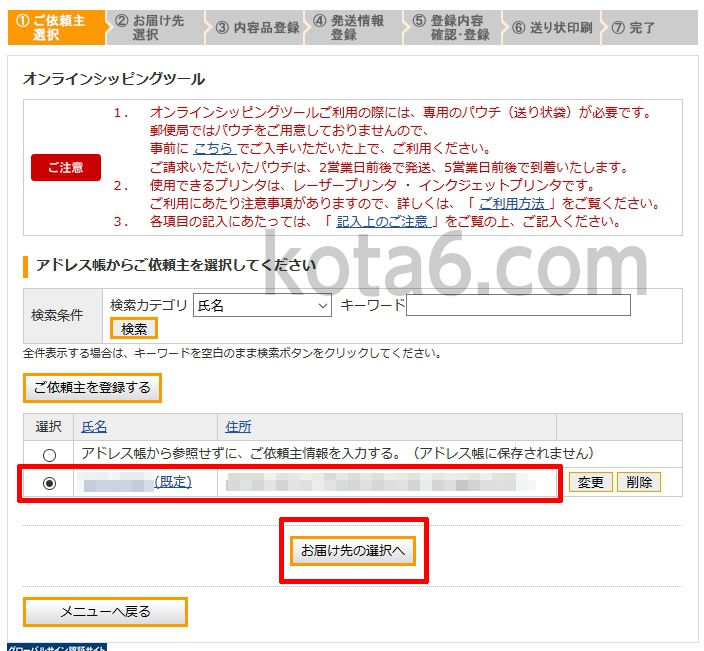
最初ではまだお届け先のリストがありません。
今回は、eBayで商品が売れて入金された事を前提に解説します。
「アドレス帳から参照せずに、お届け先情報を入力する」にチェックを入れると画面が切り替わります。
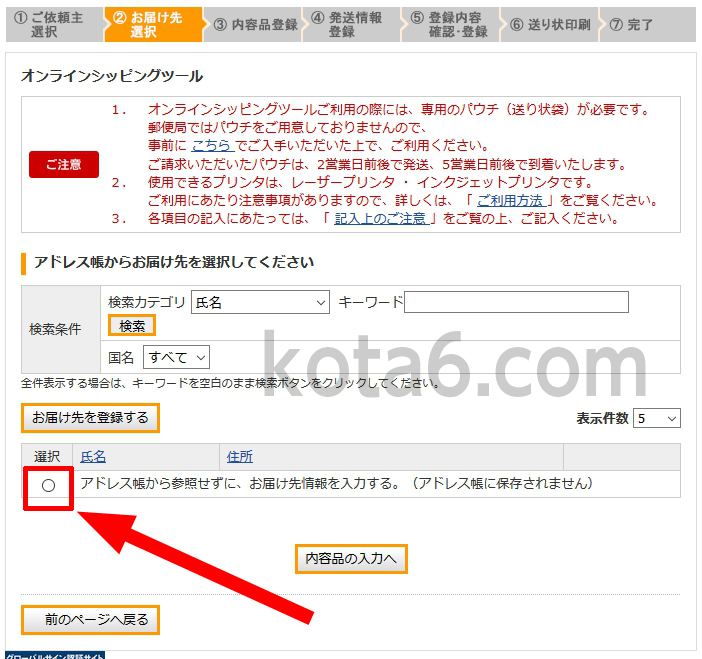
すると以下の画面に切り替わります。
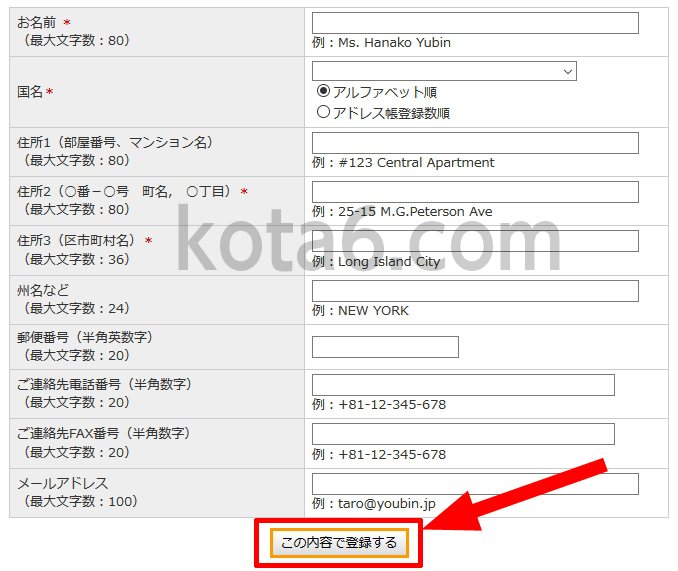
ここに相手先の住所を入力してラベルを作成します。
ではそのために、発送先の住所をeBayで確認します(eBayの発送でない人は手順スキップ)
「My eBay」→「Orders」→「All Orders」トップページ上段の「取引履歴」より、対象となる取引ナンバーをクリック。
発送に必要な情報が表示されるので、国際マイページに入力する。
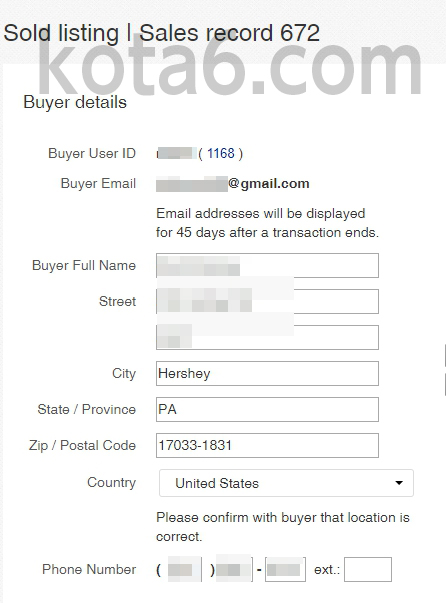
国際マイページの入力が終わったら「この内容で登録する」をクリック。
④送り状の作成(発送種別・内容品の入力)
「発送種別」を選択し、その後①「内容品種別」を選択し金額を入力、②「内容品を登録」をクリックします。
eBayで販売した場合は、種別は「商品」になります。
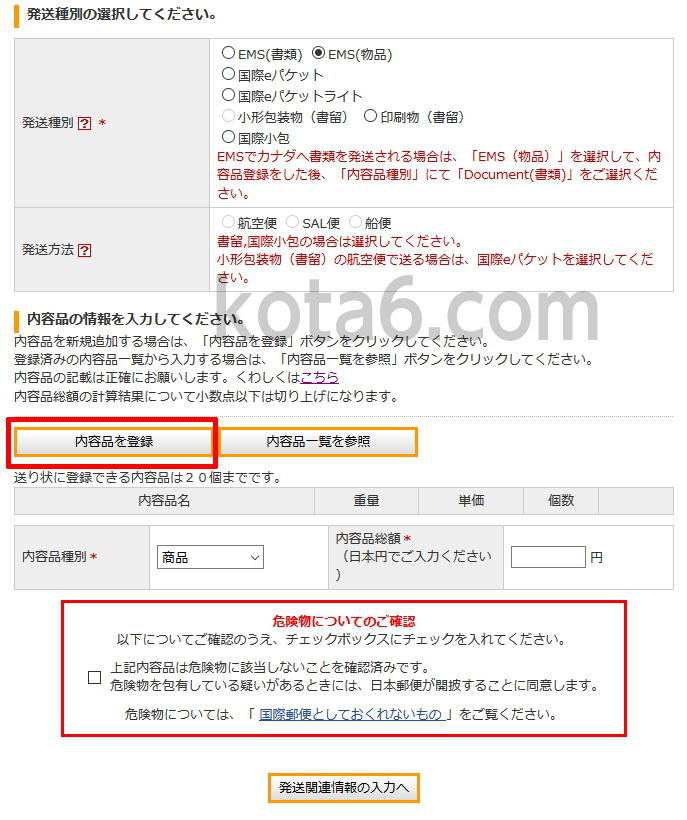
商品の情報をわかる範囲で入力します。
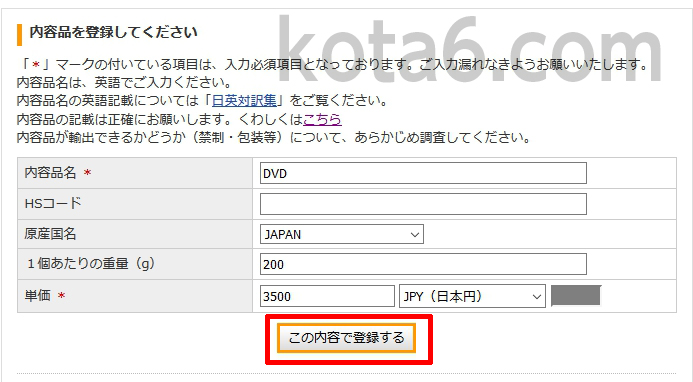
商品を登録すると、先ほどのページに商品情報が反映されます。
個数を入力すると、金額が自動的に入力されます。
確認後「発送関連情報の入力へ」をクリックします。
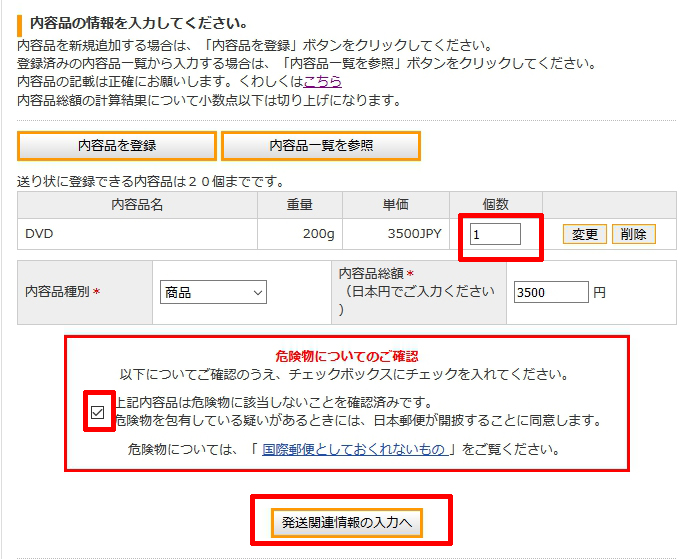
⑤送り状の作成(発送関連情報の入力)
発送情報と税関告知書・インボイス関連情報を入力してください。
重さはわかる範囲で入力でOKです。郵便局で再計測しますので。
またEMSで2万円以上の保険を適用する場合は、その金額を書いてください。
インボイス印刷指定は、規定枚数でOKです。
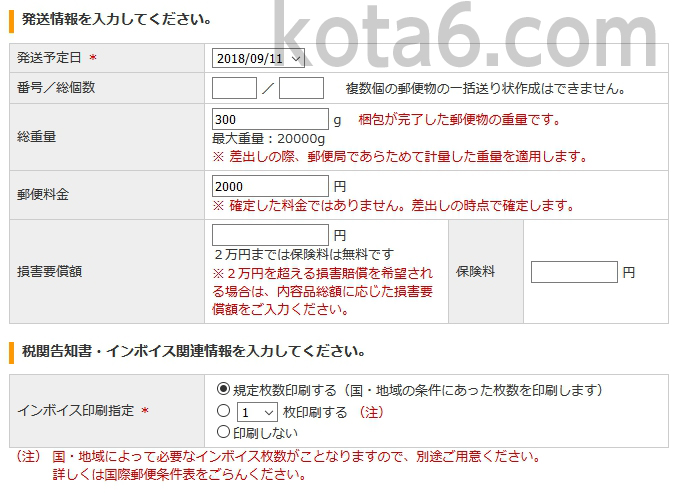
その後画面下に移り、任意のメール通知設定を行った後、「登録内容を確認する」をクリックします。
登録内容の確認ページです。
問題なければ、送り状の登録をクリック。
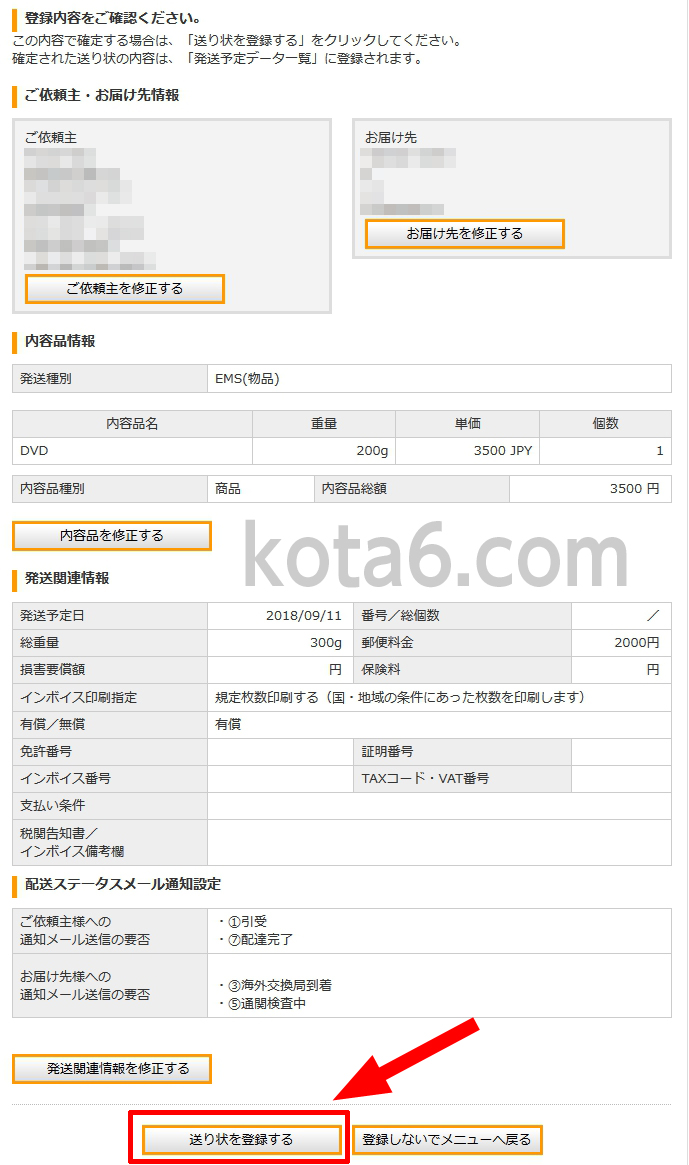
登録完了したら、「注意事項に同意して送り状を印刷」をクリック。
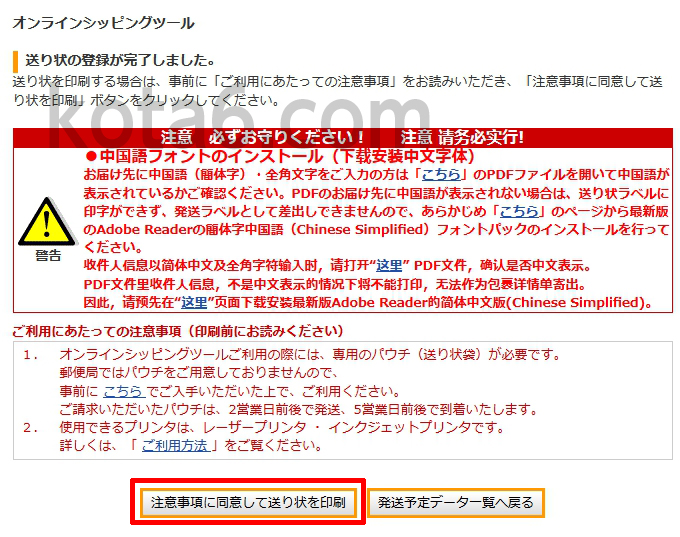
「お客さま印字内容確認画面」よりPDFがダウンロードできますので、こちらを印刷して伝票発行完了です。
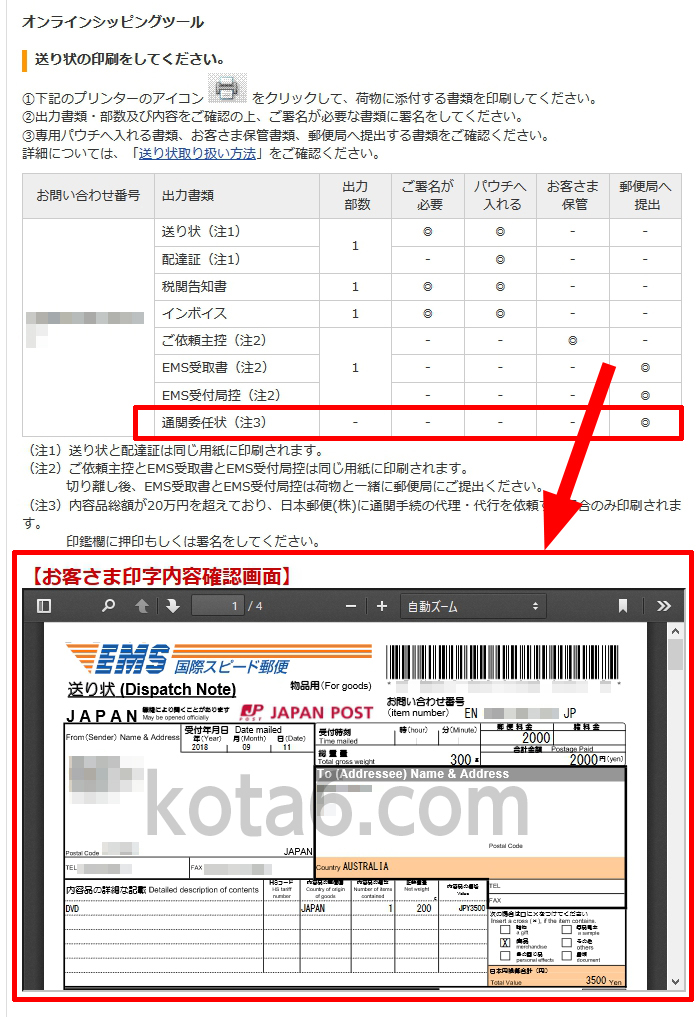
ちなみに赤枠で囲った部分は、20万円を超える商品の「通関委任状」がある場合です。
日本から20万円を超える商品を輸出する場合は、この委任状が必要になります。
現状は、国際マイページで発行するのが一番簡単ですので、もし20万円以上の商品を輸出する場合こちらで作成しましょう。
以上で、国際マイページの使い方の解説です。


